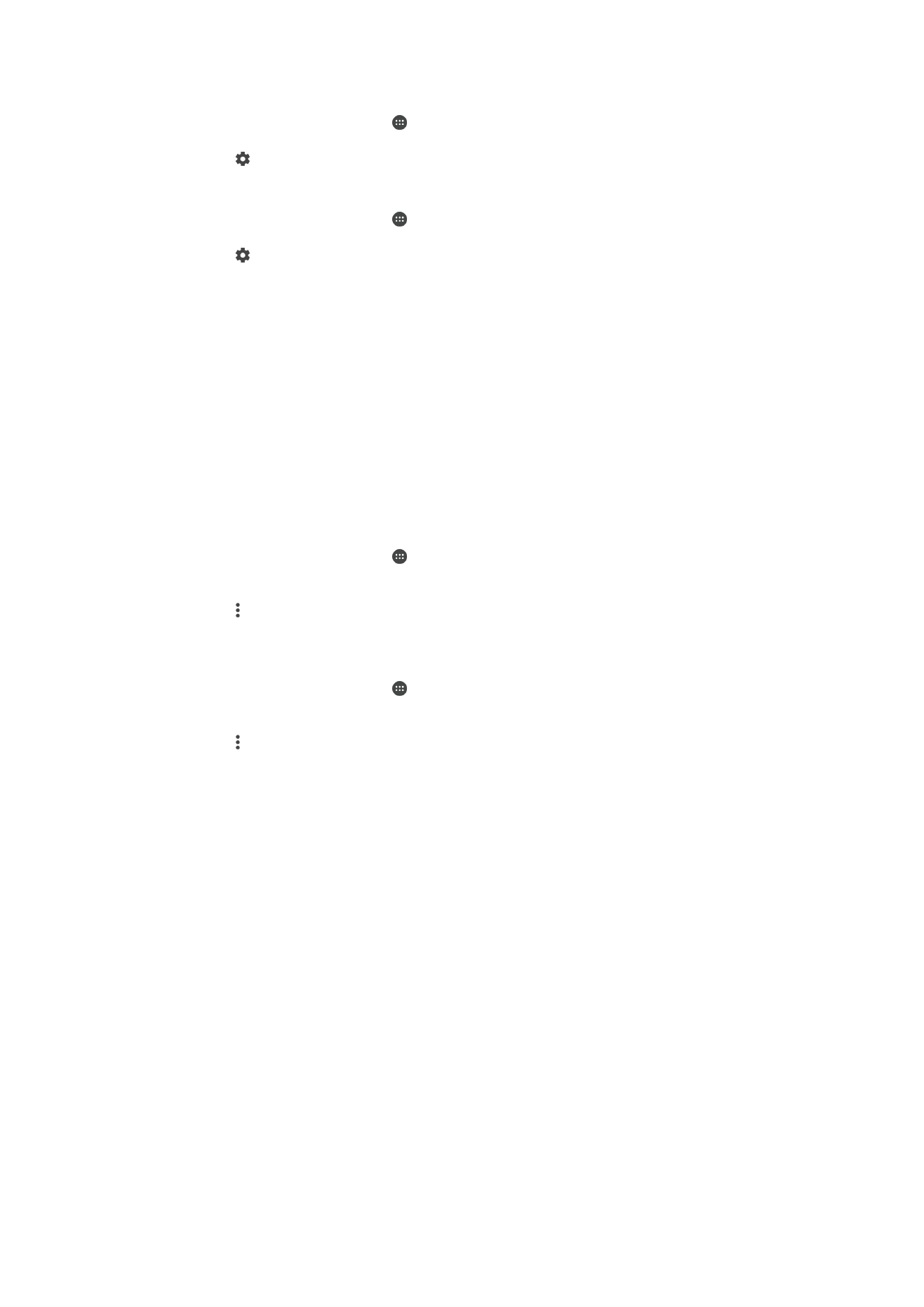
Partage de votre connexion aux données mobiles
Vous pouvez partager votre connexion de données mobiles avec d’autres appareils de
différentes façons :
•
Partage de connexion USB : partagez votre connexion de données mobiles avec un
ordinateur à l’aide d’un câble USB Type-C™.
•
Partage de connexion Bluetooth® : partagez votre connexion de données mobiles avec
quatre autres appareils maximum via Bluetooth®.
•
Point d’accès mobile : partagez simultanément votre connexion aux données mobiles
avec 10 autres appareils maximum, via Wi-Fi, notamment les appareils prenant en
charge la technologie WPS.
55
Il existe une version Internet de cette publication. © Imprimez-la uniquement pour usage privé.
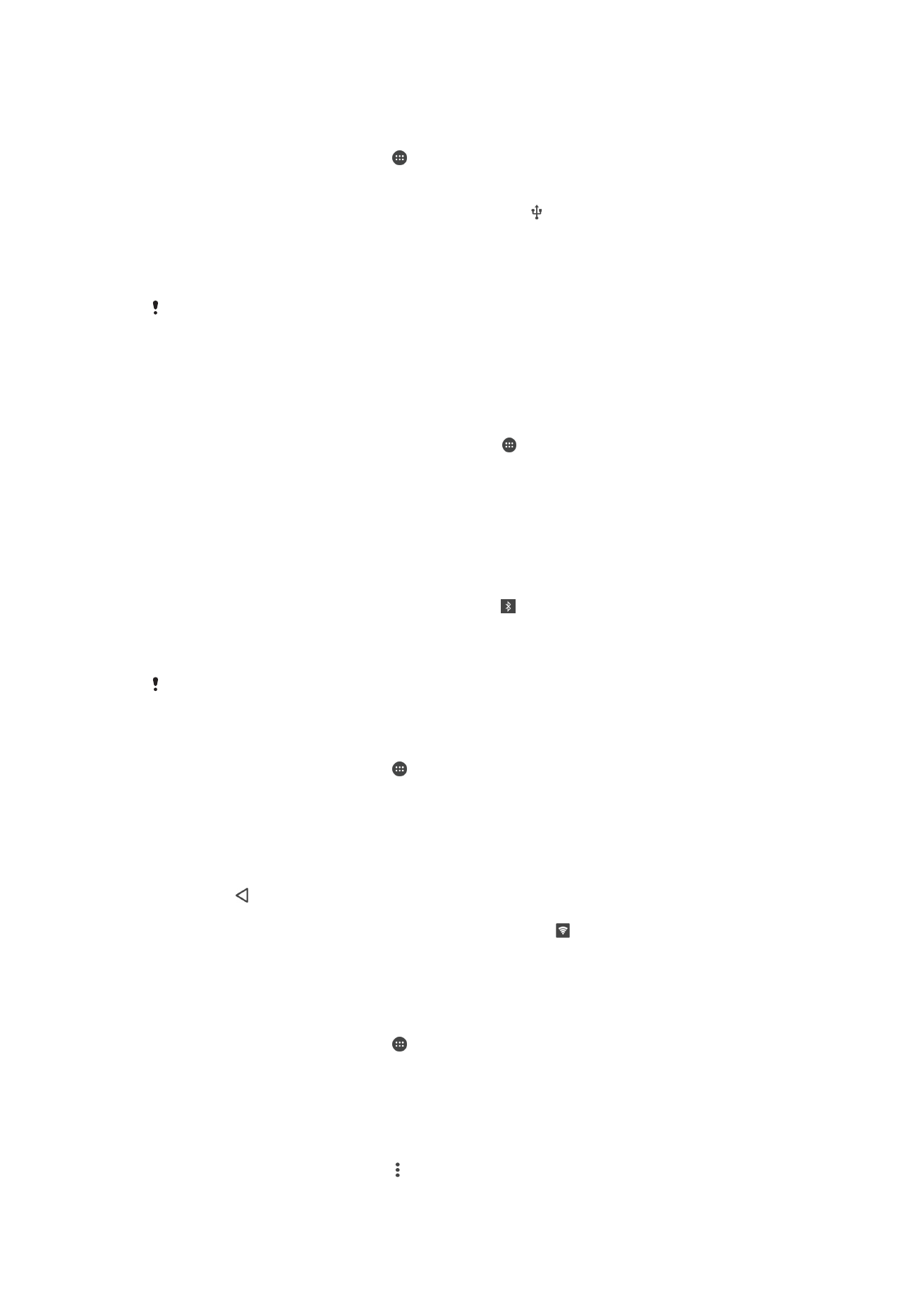
Pour partager votre connexion de données en utilisant un câble USB
1
Connectez votre appareil à un ordinateur en utilisant le câble USB Type-C™ livré
avec votre appareil.
2
Dans l’
Écran d'accueil, touchez .
3
Touchez
Réglages > Plus > Partage connex. & point accès mobile.
4
Touchez le curseur
Partage de connexion USB pour activer cette fonction, puis
touchez
OK lorsque le système vous y invite. L'icône s'affiche dans la barre
d'état dès que vous êtes connecté.
5
Pour cesser de partager votre connexion de données, touchez à nouveau le
curseur
Partage de connexion USB pour désactiver cette fonction ou débranchez
le câble USB Type-C.
Vous ne pouvez pas partager simultanément la connexion de données et la carte SD de votre
appareil via un câble USB.
Pour partager votre connexion aux données mobiles avec un autre appareil
Bluetooth®
1
Assurez-vous que votre appareil et l’appareil Bluetooth® sont associés et que le
trafic de données mobiles est activé sur votre appareil.
2
Votre appareil : Dans l’Écran d'accueil, touchez .
3
Touchez
Réglages > Plus > Partage connex. & point accès mobile, puis touchez
le curseur
Partage de connexion Bluetooth pour activer cette fonction.
4
Appareil Bluetooth® : Configurez l’appareil de sorte qu’il reçoive la connexion
réseau via Bluetooth®. Si l’appareil est un ordinateur, consultez la documentation
adéquate pour terminer la configuration. Si l’appareil fonctionne sous Android™,
touchez l’icône des réglages située à côté du nom de l’appareil avec lequel il est
associé sous
Réglages > Bluetooth > Appareils associés, puis cochez la case
Accès Internet.
5
Votre appareil : Patientez jusqu’à ce que l’icône s’affiche dans la barre d’état.
Lorsque l’icône apparaît, la configuration est terminée.
6
Pour cesser de partager votre connexion aux données mobiles, touchez le curseur
Partage de connexion Bluetooth à nouveau pour désactiver cette fonction.
La fonction
Partage de connexion Bluetooth est désactivée chaque fois que vous éteignez
votre appareil ou désactivez la fonction Bluetooth®.
Pour utiliser votre appareil en tant que point d’accès mobile
1
Dans l’
Écran d'accueil, touchez .
2
Touchez
Réglages > Plus > Partage connex. & point accès mobile.
3
Touchez
Réglages du point d'accès mobile > Configurer le point d'accès.
4
Saisissez les informations
Nom du réseau (SSID).
5
Pour sélectionner un type de sécurité, touchez le champ
Sécurité. Saisissez un
mot de passe, le cas échéant.
6
Touchez
Enregistrer.
7
Touchez , puis touchez le curseur
Point d'accès mobile pour activer cette
fonction.
8
Si vous y êtes invité, touchez
OK pour confirmer. L’icône s’affiche dans la barre
d’état une fois que le point d’accès mobile est actif.
Pour autoriser un appareil compatible WPS à utiliser votre connexion aux données
mobiles
1
Veillez à ce que votre appareil fonctionne en tant que point d’accès mobile.
2
Dans l’
Écran d'accueil, touchez .
3
Touchez
Réglages > Plus > Partage connex. & point accès mobile > Réglages
du point d'accès mobile.
4
Sous
Configurer le point d'accès, veillez à ce que votre point d’accès mobile soit
sécurisé par un mot de passe.
5
Activez l’option
Visible si elle est désactivée.
6
Touchez
Bouton commande WPS, puis suivez les instructions qui vous
concernent. Autrement, touchez >
Saisie code PIN WPS, puis saisissez le code
PIN s’affichant sur l’appareil compatible WPS.
56
Il existe une version Internet de cette publication. © Imprimez-la uniquement pour usage privé.
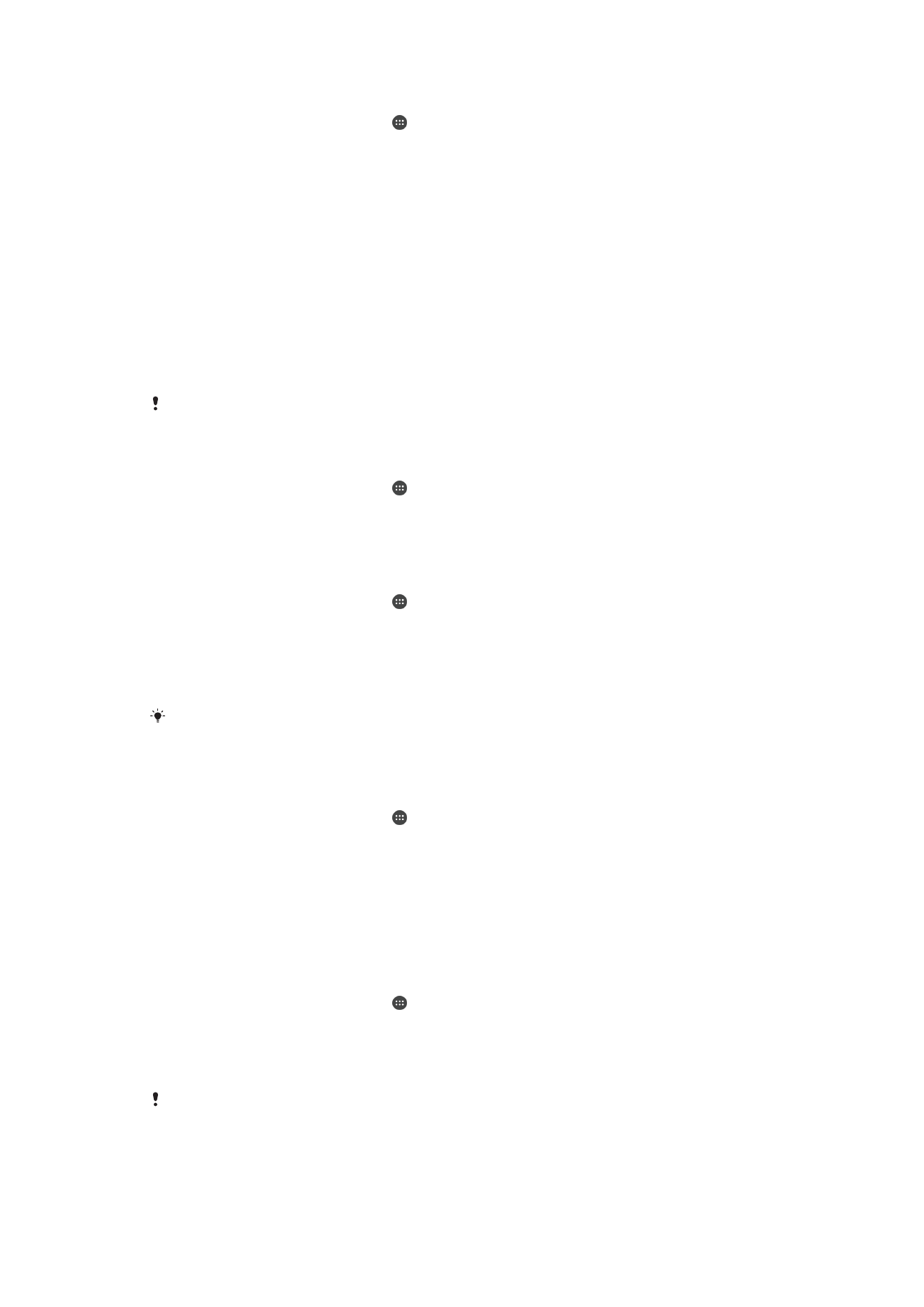
Pour renommer ou sécuriser votre point d’accès mobile
1
Dans l’
Écran d'accueil, touchez .
2
Touchez
Réglages > Plus > Partage connex. & point accès mobile.
3
Touchez
Réglages du point d'accès mobile > Configurer le point d'accès.
4
Saisissez le
Nom du réseau (SSID) du réseau.
5
Pour sélectionner un type de sécurité, touchez le champ
Sécurité.
6
Saisissez un mot de passe, le cas échéant.
7
Touchez
Enregistrer.